कम क्षमता वाले विंडोज 10 डिवाइसेस पर स्टोरेज स्पेस को अधिकतम करने के 7 तरीके

बॉक्सिंग महसूस हो रही है क्योंकि आपका विंडोज 10 डिवाइस अंतरिक्ष में कम चल रहा है? यहां आपके पास जो कुछ है उसे अधिकतम करने के लिए कुछ सुझाव दिए गए हैं।
कुछ साल पहले की शुरूआत के साथ शुरू हुआविंडोज 8.1, माइक्रोसॉफ्ट और उद्योग भागीदारों ने ऐसे उपकरण लॉन्च किए जो ऐप्पल के आईपैड के साथ प्रतिस्पर्धा कर सकते थे। इन उपकरणों को उनके भंडारण स्थान में गंभीर रूप से सीमित किया गया था, जिसमें लगभग 16 जीबी भंडारण के साथ कुछ भी शामिल थे। उपयोग का मामला मल्टीमीडिया की खपत और आकस्मिक उपयोग था - वेब ब्राउज़िंग, ईमेल, संगीत सुनना, वीडियो स्ट्रीमिंग। आपसे अपेक्षा की गई थी कि आप विंडोज़ स्टोर ऐप का उपयोग करें, अपनी फाइलों को वनड्राइव पर रखें और स्टोरेज को प्रबंधित करने के लिए ऑन डिमांड फाइलों का उपयोग करें। वास्तव में, यह वास्तव में विंडोज 8 के कारण आंशिक रूप से खुद के लिए सबसे अधिक जगह और संपीड़ित वसूली विभाजन के कारण आंशिक रूप से अपेक्षित रूप से कभी काम नहीं किया।
तेजी से आगे कुछ साल, और ये अभी भी हैंमहान मोबाइल उपकरण जो विंडोज के पूर्ण संस्करण चलाते हैं। लेकिन वह छोटी भंडारण क्षमता एक चुनौती बनती जा रही है। विंडोज 10 के लिए डिफ़ॉल्ट सेटअप काफी छोटा है - लगभग 8 से 10 जीबी। लेकिन प्रत्येक पासिंग अपडेट के साथ, विंडोज 10 का विस्तार शुरू हो जाएगा। यह ऑपरेटिंग सिस्टम को 32 जीबी ड्राइव या उससे कम स्टोरेज क्षमता वाले डिवाइस पर मैनेज करने का एक जरिया बनाता है।

इस लेख में, हम आपके अनुभव को आसान बनाने के लिए कुछ विकल्पों का पता लगा सकते हैं।
विंडोज 10 चलाने वाले टैबलेट और लैपटॉप पर सीमित डिस्क स्थान प्रबंधित करें
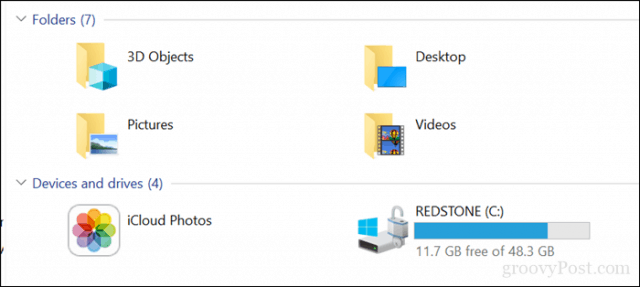
1 - वनड्राइव ऑन डिमांड फाइल्स
यदि आपके पास विंडोज 10 एक सीमित पर चल रहा हैक्षमता डिवाइस, आप शायद कुछ स्थान को पुनर्प्राप्त करने के लिए सबसे सस्ती विकल्प की तलाश कर रहे हैं। विंडोज 10 1709 से शुरू होकर, माइक्रोसॉफ्ट ने वनड्राइव फाइल्स को डिमांड पर फिर से शुरू किया। यह निफ्टी कार्यक्षमता आपको वनड्राइव पर अपनी सभी फाइलें रखने की अनुमति देती है और केवल उन्हीं को डाउनलोड करती है जिनकी आपको जरूरत है। हमारा हालिया लेख सभी विवरणों को शामिल करता है कि इसे कैसे सेट करें और इसे कॉन्फ़िगर करें।
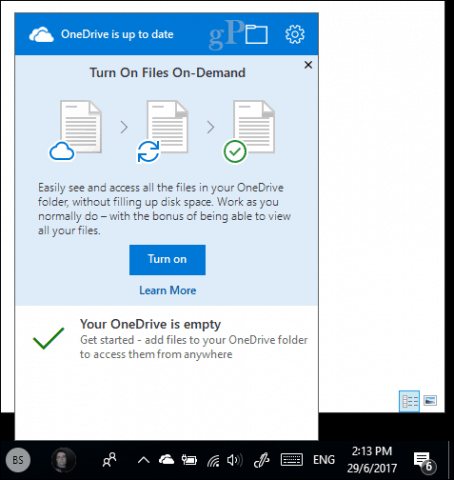
2 - डिस्क क्लीनअप और स्टोरेज सेंस
Windows 10 उन संग्रहीत फ़ाइलों को बनाने के लिए कुख्यात है जिनकी आपको आवश्यकता नहीं है। विंडोज 10 में दो फीचर्स जो आपकी मदद कर सकते हैं वो हैं डिस्क क्लीन अप और स्टोरेज सेंस।
ओपन स्टार्ट, टाइप करें: डिस्क की सफाई फिर मारा दर्ज.
डिस्क क्लीनअप खुलने के बाद, उस ड्राइव का चयन करें जहां विंडोज पहले से स्थापित है या नहीं। विंडोज़ आपकी हार्ड डिस्क को उन फाइलों के लिए स्कैन कर लेगा जो इसे साफ कर सकती हैं।
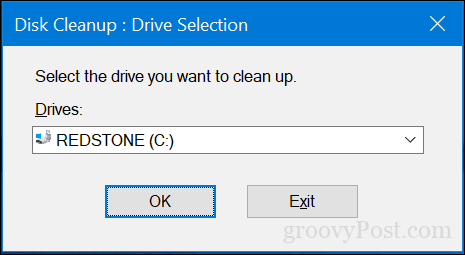
डिस्क क्लीनअप अपना स्कैन पूरा करने के बाद, बटन पर क्लिक करें सिस्टम फ़ाइलों को साफ़ करें.
यह सहित एक और त्वरित स्कैन प्रदर्शन करेगाहर फ़ाइल जिसे हटाया जा सकता है। सूची के माध्यम से ब्राउज़ करें और फिर जांचें कि आपको क्या जरूरत नहीं है। डिस्क क्लीनअप में बहुत कुछ सब कुछ सुरक्षित रूप से हटाया जा सकता है। यदि आप सुरक्षित रखने के लिए रीसायकल बिन में फाइलें रखते हैं, तो आपको शायद उन्हें हटा देना चाहिए।
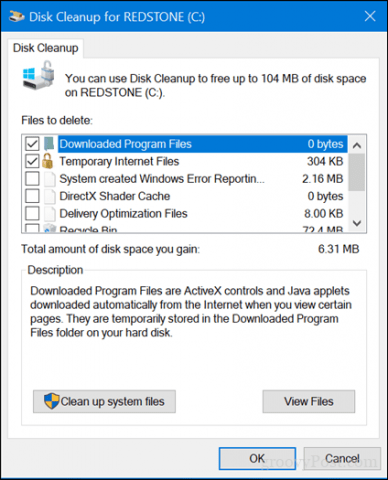
स्टोरेज सेंस स्वचालित भंडारण प्रबंधन में मदद करता हैअपने रीसायकल बिन में अस्थायी फ़ाइलों और सामग्री जैसी फ़ाइलों को स्वचालित रूप से हटाने से। विंडोज 10 1709 से शुरू करके, आप अपने डाउनलोड फ़ोल्डर में फ़ाइलें हटा सकते हैं जो 30 दिनों में नहीं बदली हैं। जब आप डिस्क स्थान पर कम होते हैं, तो भंडारण भावना को स्वचालित रूप से चलाने के लिए सेट किया जा सकता है।
इसे सेट करने के लिए, स्टार्ट> सेटिंग्स> सिस्टम> स्टोरेज खोलें। क्लिक करें बदलें कि हम अंतरिक्ष को कैसे मुक्त करते हैं.
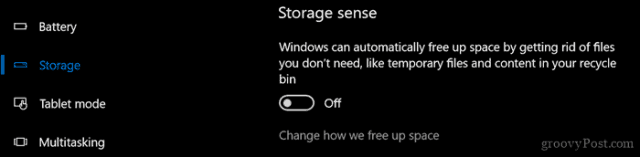
जब आप अंतरिक्ष पर कम चल रहे हों तो उन सेटिंग्स को सक्षम और संशोधित करें जिन्हें आप लागू करना चाहते हैं।
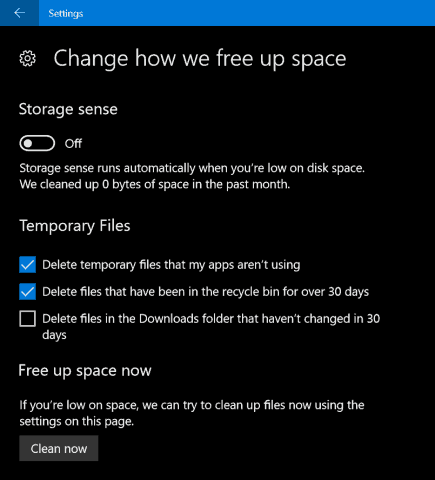
सेटिंग्स में स्टोरेज इंटरफेस के भीतर, आप कर सकते हैंअपने ड्राइव पर क्या संग्रहीत किया गया है और बहुत सारे स्थान का उपयोग कर सकता है, इस पर एक पक्षी की नज़र पाएं। लोकल ड्राइव के तहत, अपनी लोकल ड्राइव पर क्लिक करें जहाँ विंडोज 10 वर्तमान में स्थापित है।
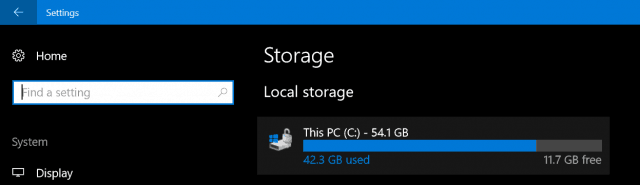
वहां आपको स्थानों और सूची की सूची दिखाई देगीप्रत्येक द्वारा उपयोग की जा रही जगह की मात्रा। जैसा कि आप देख सकते हैं, अस्थायी फाइलें लगभग 7 जीबी स्थान, इंस्टॉल किए गए एप्लिकेशन और गेम 6 जीबी और दस्तावेज 2 जीबी का उपयोग कर रहे हैं। यदि आप सूचीबद्ध स्थानों में से एक पर क्लिक करते हैं, तो आपको स्थान की सामग्री को देखने और मैन्युअल रूप से फ़ाइलों को हटाने के अलावा कई विकल्प नहीं दिए जाते हैं जिनकी आपको अब आवश्यकता नहीं है।
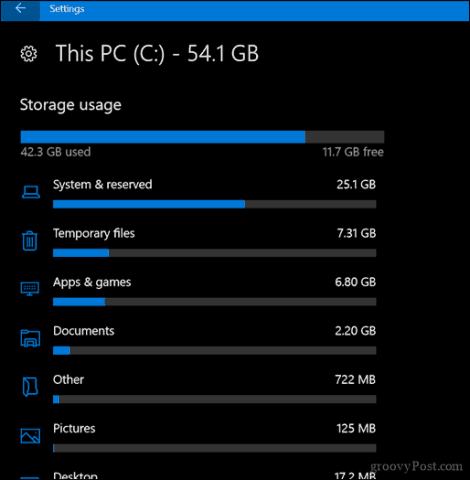
3 - ऐप्स और गेम्स द्वारा संग्रहीत डेटा को हटाएं
कभी-कभी ऐप्स और गेम पर वापस जानाएप्लिकेशन द्वारा उपयोग किए जाने वाले डेटा को अब नहीं रखा जाता है। यदि आपने पहले बताए गए सभी विकल्पों को समाप्त कर दिया है, तो यह देखने का समय है कि स्टोर से इंस्टॉल किए गए प्रत्येक ऐप द्वारा कितना डेटा संग्रहीत किया जा रहा है।
ओपन स्टार्ट> सेटिंग्स> एप्स> एप्स और फीचर्स। एक ऐप चुनें फिर क्लिक करें उन्नत विकल्प.
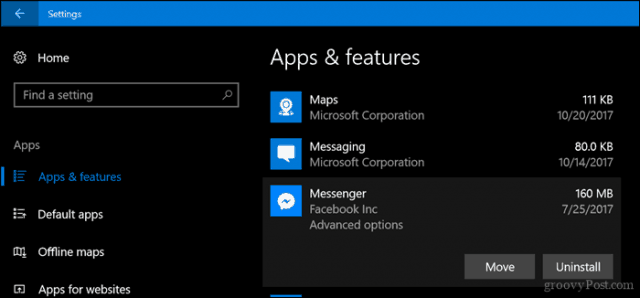
क्लिक करें रीसेट जो ऐप द्वारा संग्रहीत सभी डेटा को हटा देगा।
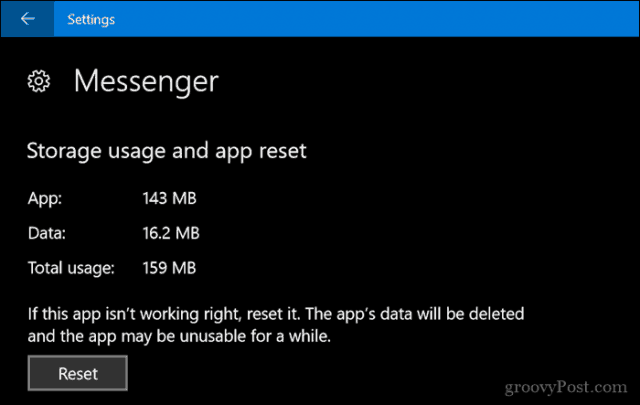
4 - अपने रिकवरी पार्टीशन को डिलीट करें
पुनर्प्राप्ति विभाजन का उपयोग विंडोज को पुनर्स्थापित करने के लिए किया जाता है10, डिस्क स्थान का एक महत्वपूर्ण राशि खा सकते हैं। यह शायद ही कभी इस्तेमाल किया जाता है, इसलिए इसे रखने की कोई आवश्यकता नहीं है। यदि यह आपको परेशान करता है, तो आप अपने पुनर्प्राप्ति विभाजन को USB अंगूठे ड्राइव में वापस कर सकते हैं, जिसका उपयोग आप आवश्यकता पड़ने पर विंडोज 10 को पुनर्स्थापित करने के लिए कर सकते हैं।
ऐसा करने के लिए, प्रारंभ खोलें, टाइप करें: रिकवरी ड्राइव बनाएँ और मारा दर्ज.
USB थम्ब ड्राइव को पर्याप्त स्थान के साथ कनेक्ट करें - 16 GB को करना चाहिए-फिर क्लिक करें आगे। विज़ार्ड के अंत में, आपसे पूछा जाएगा कि क्या आप रिकवरी विभाजन को हटाना चाहते हैं। ऐसा करने के लिए आगे बढ़ें।
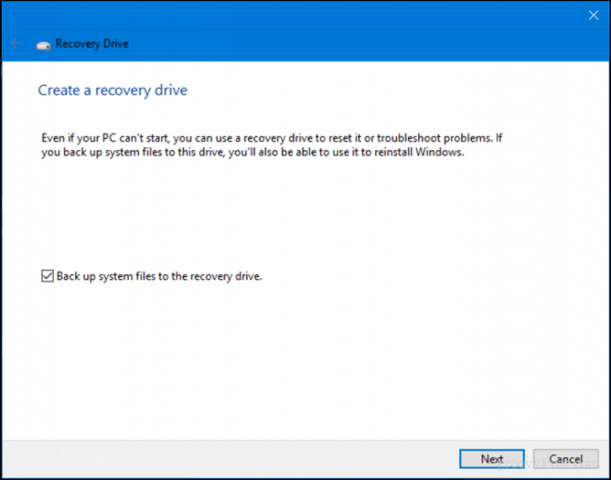
5 - छिपे बड़ी फ़ाइलों को खोजने के लिए पेड़ों का उपयोग करें (मुफ्त)
हमने पहले जैमसॉफ्ट के ट्रीसाइज और की समीक्षा कीविंडोज 10 में आसानी से दिखाई न देने वाली बड़ी फ़ाइलों को ढूंढना आसान है। यह प्रोग्राम सरल और सेट अप करने में आसान है। हमारा पिछला लेख आपके ड्राइव को स्कैन करने और सही स्थानों पर देखने के लिए विवरण शामिल है। जैमसॉफ्ट ट्रीसाइज का एक पोर्टेबल संस्करण प्रदान करता है, इसलिए आप इसे अंगूठे ड्राइव से चला सकते हैं और प्रोग्राम के लिए डिस्क स्थान का उपयोग किए बिना अपने सिस्टम को स्कैन कर सकते हैं।
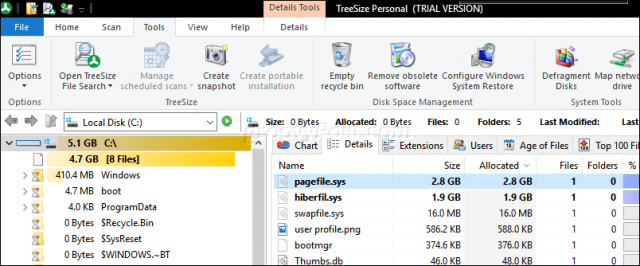
6 - एक बड़ी हार्ड डिस्क के लिए बड़ी फाइलें संग्रहित करें
अपने स्थानीय ड्राइव पर बड़ी फ़ाइलों को संग्रहीत करना जो आपइन दिनों वास्तव में बहुत ज्यादा समझ में नहीं आ रहा है। बाहरी ड्राइव पर अक्सर उपयोग किए जाने वाले मल्टीमीडिया, जैसे फोटो और वीडियो, डिस्क स्थान की महत्वपूर्ण मात्रा को मुक्त कर सकते हैं। मेरी इंटरनेट सीमाओं के कारण, मुझे अभी भी अपने संगीत को स्थानीय स्तर पर बनाए रखने की आवश्यकता है, इसका मतलब है कि मेरी आईट्यून्स लाइब्रेरी शायद मेरे सर्फेस प्रो पर सबसे अधिक जगह लेती है।
बाहरी ड्राइव पर फ़ाइलों को संग्रहित करना आसान है। इससे पहले कि आप ऐसा करते हैं, आपको बाहरी ड्राइव में निवेश करने की आवश्यकता है। यह बहुत आसानी से मिल जाता है जो वास्तव में बहुत सारे स्थान के साथ सस्ता है। एक बार आपके पास होने के बाद, मैं आपको मैकओएस टाइम मशीन और विंडोज 10 बैकअप के लिए हार्ड ड्राइव को कैसे विभाजित करना है, इस बारे में हमारी गाइड की जांच करने की सलाह देता हूं।
कई बैकअप तरीके हैं जिनका आप उपयोग कर सकते हैं, लेकिनमैं हमेशा मैनुअल विधि के साथ जाता हूं, जिसमें आपके व्यक्तिगत फ़ोल्डर से फ़ाइलों को आपके बाहरी ड्राइव पर बैकअप फ़ोल्डर में कॉपी करना शामिल है। फ़ाइलों और फ़ोल्डरों का चयन करें और फिर अपने बाहरी ड्राइव पर सही माउस बटन का उपयोग करके एक ड्रैग और ड्रॉप एक्शन करें। जब संदर्भ मेनू दिखाई देता है, तो क्लिक करें यहां स्थानांतर करो.
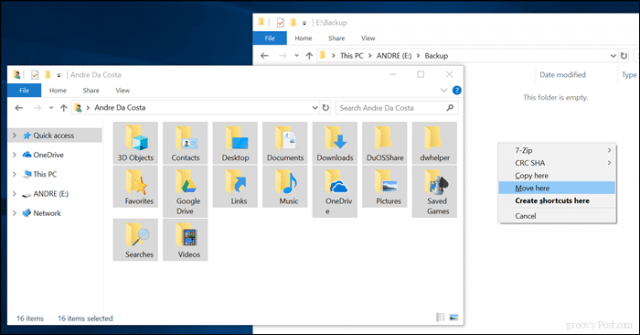
अन्य फ़ोल्डर के लिए इस चरण को दोहराएँ जहाँ आप बड़ी फ़ाइलें रखते हैं।
7 - ऐप्स के लिए एक एसडी कार्ड स्थापित करें।
एसडी कार्ड स्लॉट वाले उपकरणों के लिए, विंडोज 10 देता हैआप मुख्य ड्राइव से बड़े ऐप और गेम को स्थानांतरित करते हैं। इन दिनों, आप 256 जीबी स्पेस के साथ एसडी कार्ड प्राप्त कर सकते हैं। यह सीमित जहाज के स्थान के साथ एक प्रणाली के लिए एकदम सही है।
ध्यान दें: यह केवल Microsoft Store ऐप्स के साथ काम करता है। क्लासिक डेस्कटॉप ऐप्स और जो विंडोज 10 में निर्मित होते हैं, उन्हें स्थानांतरित नहीं किया जा सकता है।

विंडोज 10 में स्टार्ट> सेटिंग्स> एप्स> एप्स और फीचर्स खोलें। विंडोज स्टोर से डाउनलोड किया गया ऐप या गेम चुनें, फिर क्लिक करें ले जाए.
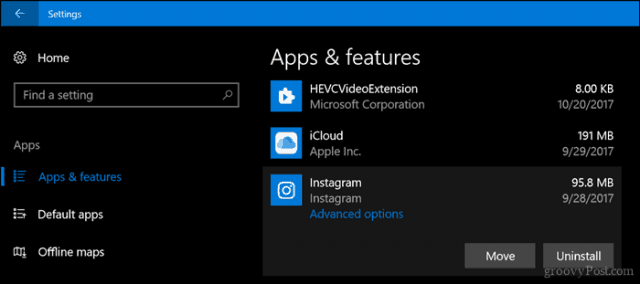
पर क्लिक करें इस एप्लिकेशन को यहां ले जाने के लिए ड्राइव चुनें: सूची बॉक्स में, अपने एसडी कार्ड का प्रतिनिधित्व करने वाली ड्राइव चुनें और फिर क्लिक करें ले जाएँ।
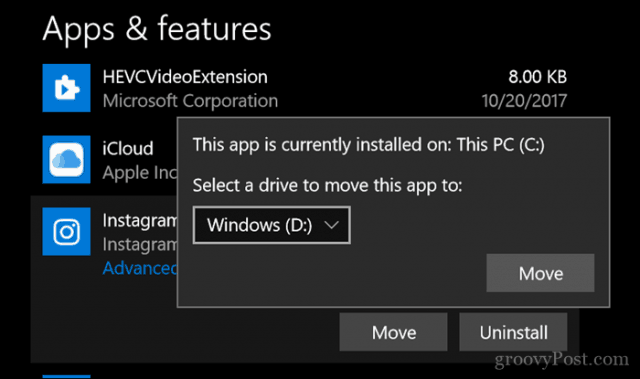
निष्कर्ष
में एक पूर्ण विशेषताओं विंडोज अनुभव crammingएक कम गोली हमेशा एक छोटी सी चाल होगी। इन उपकरणों वाले कई उपयोगकर्ताओं के लिए, विंडोज 10 एक निरंतर संघर्ष बना हुआ है, खासकर जब यह ऑपरेटिंग सिस्टम के नए संस्करणों को स्थापित करने की बात आती है।
इतना क्लाउड पर जाने के साथ, उपयोगकर्ताओं को होगाइस तरह के उपकरणों का उपयोग करने के लिए वास्तव में इसका क्या अर्थ है, इस पर पुनर्विचार करने की आवश्यकता है। इसका मतलब है कि Google बैकअप और सिंक, स्पॉटिफ़, YouTube, नेटफ्लिक्स जैसे क्लाउड स्टोरेज प्लेटफ़ॉर्म डिवाइस का उपयोग करने के लिए आपके गो-टू साधन बनने चाहिए। निश्चित रूप से, विंडोज 10 पर चलने वाला $ 99 टैबलेट एक हत्यारे के सौदे की तरह लग सकता है, लेकिन यह उम्मीद मत करो कि यह सब करना है, जिस लचीली मशीन की आपको तलाश है।
उम्मीद है, यह आपके डिवाइस में सीमित भंडारण के प्रबंधन या संवर्द्धन की बात करते समय आपको सही दिशा में मार्गदर्शन करता है। मुझे बताओ कि आप क्या सोचते हो।
![ReadyBoost का उपयोग करके विंडोज 7 और विस्टा प्रदर्शन बढ़ाएँ [कैसे करें]](/images/vista/increase-windows-7-and-vista-performance-using-readyboost-how-to.png)









एक टिप्पणी छोड़ें